하드 드라이브에 대한 액세스를 다시 얻는 방법, 하드 드라이브를 열 수 없는 오류 수정

이 글에서는 하드 드라이브에 문제가 생겼을 때 다시 접근할 수 있는 방법을 안내해 드리겠습니다. 함께 따라 해 보세요!
Windows 시간 서비스가 자동으로 시작되지 않는 문제 수정: Windows 시간 서비스(W32Time)는 Microsoft에서 제공하는 Windows용 시계 동기화 서비스로 시스템의 정확한 시간을 자동으로 동기화합니다. 시간 동기화는 time.windows.com과 같은 NTP(Network Time Protocol) 서버를 통해 이루어집니다. Windows 시간 서비스를 실행하는 모든 PC는 이 서비스를 사용하여 시스템에서 정확한 시간을 유지합니다.
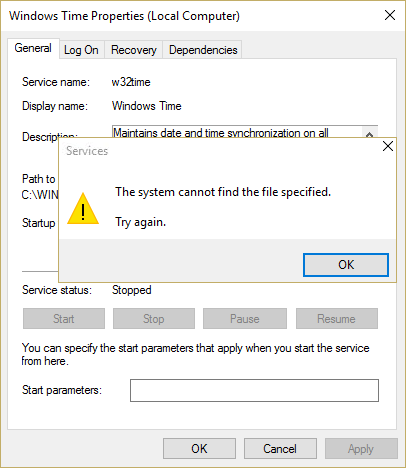
그러나 때때로 이 Windows 시간 서비스가 자동으로 시작되지 않고 "Windows 시간 서비스가 시작되지 않았습니다."라는 오류가 표시될 수 있습니다. 이는 Windows 시간 서비스를 시작하지 못하고 날짜 및 시간이 동기화되지 않음을 의미합니다. 따라서 시간을 낭비하지 않고 아래 나열된 문제 해결 단계를 통해 Windows 시간 서비스가 자동으로 시작되지 않는 문제를 실제로 수정하는 방법을 살펴보겠습니다.
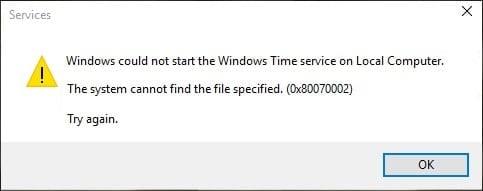
내용물
Windows 시간 서비스가 자동으로 시작되지 않는 문제 수정
문제가 발생하는 경우에 대비 하여 복원 지점 을 만드십시오 .
방법 1: 등록을 취소했다가 다시 시간 서비스 등록
1. Windows 키 + X를 누른 다음 명령 프롬프트(관리자) 를 선택 합니다.

2. 다음 명령을 하나씩 입력하고 Enter 키를 누릅니다.
pushd %SystemRoot%\system32
.\net stop w32time
.\w32tm /unregister
.\w32tm /register
.\sc config w32time type= own
.\net start w32time
.\w32tm /config /update /manualpeerlist:”0.pool.ntp .org,1.pool.ntp.org,2.pool.ntp.org,3.pool.ntp.org”,0x8 /syncfromflags:MANUAL /reliable:yes
.\w32tm /resync
popd

3. 위의 명령이 작동하지 않으면 다음을 시도하십시오.
w32tm /debug /disable
w32tm /unregister
w32tm / net start w32time 등록
4. 마지막 명령 후에 " Windows 시간 서비스가 시작되고 있습니다. Windows 시간 서비스가 성공적으로 시작되었습니다. "
5. 이것은 인터넷 시간 동기화가 다시 작동하고 있음을 의미합니다.
방법 2: 기본 설정으로 등록된 트리거 이벤트 삭제
1. Windows 키 + X를 누른 다음 명령 프롬프트(관리자) 를 선택 합니다.

2. cmd에 다음 명령을 입력하고 Enter 키를 누릅니다.
sc triggerinfo w32time 삭제
3. 이제 다음 명령을 실행하여 환경에 맞는 트리거 이벤트를 정의합니다.
sc triggerinfo w32time start/networkon stop/networkoff
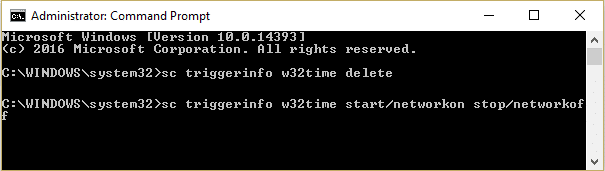
4. 명령 프롬프트를 닫고 Windows 시간 서비스가 자동으로 시작되지 않는 문제를 해결할 수 있는지 다시 확인하십시오.
방법 3: 작업 스케줄러에서 시간 동기화 활성화
1. Windows 키 + X를 누른 다음 제어판 을 선택 합니다.

2. 시스템 및 보안을 클릭한 다음 관리 도구 를 클릭 합니다.

3. 작업 스케줄러를 두 번 클릭하고 다음 경로로 이동합니다.
작업 스케줄러 라이브러리 / Microsoft / Windows / 시간 동기화
4.Under 시간 동기화, 마우스 오른쪽 버튼으로 클릭 동기화 시간 및 사용을 선택합니다.

5. PC를 재부팅하여 변경 사항을 저장합니다.
방법 4: 수동으로 Windows 시간 서비스 시작
1. Windows 키 + R을 누른 다음 services.msc 를 입력 하고 Enter 키를 누릅니다.

2.Find Windows 시간 서비스 목록에서 마우스 오른쪽 단추로 클릭하고 속성을.

3. 시작 유형이 자동(지연된 시작)으로 설정되어 있고 서비스가 실행 중인지 확인하십시오 . 그렇지 않은 경우 시작 을 클릭하십시오 .

4. 적용을 클릭한 다음 확인을 클릭합니다.
5.작업 스케줄러의 시간 동기화는 서비스 제어 관리자보다 먼저 Windows 시간 서비스를 시작할 수 있으며 이러한 상황을 방지하려면 작업 스케줄러의 시간 동기화 를 비활성화 해야 합니다 .
6. 작업 스케줄러를 열고 다음 경로로 이동합니다.
작업 스케줄러 라이브러리 / Microsoft / Windows / 시간 동기화
7. 시간 동기화를 마우스 오른쪽 버튼으로 클릭하고 비활성화를 선택 합니다.
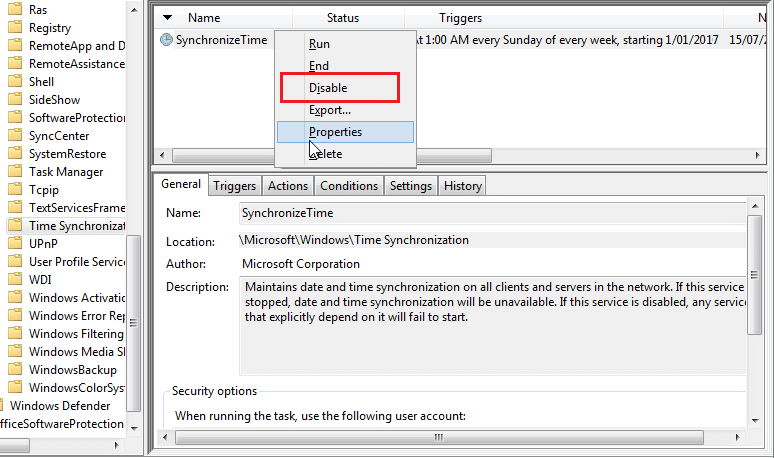
8. PC를 재부팅하여 변경 사항을 저장합니다.
당신을 위해 추천 된:
그게 다야 Windows 시간 수정 서비스가 자동으로 시작되지 않지만 이 게시물과 관련하여 여전히 질문이 있는 경우 댓글 섹션에서 자유롭게 질문하세요.
이 글에서는 하드 드라이브에 문제가 생겼을 때 다시 접근할 수 있는 방법을 안내해 드리겠습니다. 함께 따라 해 보세요!
AirPods는 언뜻 보기에 다른 무선 이어폰과 별반 다르지 않아 보입니다. 하지만 몇 가지 잘 알려지지 않은 기능이 발견되면서 모든 것이 달라졌습니다.
Apple은 iOS 26을 출시했습니다. 완전히 새로운 불투명 유리 디자인, 더욱 스마트해진 경험, 익숙한 앱의 개선 사항이 포함된 주요 업데이트입니다.
학생들은 학업을 위해 특정 유형의 노트북이 필요합니다. 선택한 전공 분야에서 뛰어난 성능을 발휘할 만큼 강력해야 할 뿐만 아니라, 하루 종일 휴대할 수 있을 만큼 작고 가벼워야 합니다.
Windows 10에 프린터를 추가하는 것은 간단하지만, 유선 장치의 경우와 무선 장치의 경우 프로세스가 다릅니다.
아시다시피 RAM은 컴퓨터에서 매우 중요한 하드웨어 부품으로, 데이터 처리를 위한 메모리 역할을 하며 노트북이나 PC의 속도를 결정하는 요소입니다. 아래 글에서는 WebTech360에서 Windows에서 소프트웨어를 사용하여 RAM 오류를 확인하는 몇 가지 방법을 소개합니다.
스마트 TV는 정말로 세상을 휩쓸었습니다. 이렇게 많은 뛰어난 기능과 인터넷 연결 덕분에 기술은 우리가 TV를 시청하는 방식을 바꾸어 놓았습니다.
냉장고는 가정에서 흔히 볼 수 있는 가전제품이다. 냉장고는 보통 2개의 칸으로 구성되어 있는데, 냉장실은 넓고 사용자가 열 때마다 자동으로 켜지는 조명이 있는 반면, 냉동실은 좁고 조명이 없습니다.
Wi-Fi 네트워크는 라우터, 대역폭, 간섭 외에도 여러 요인의 영향을 받지만 네트워크를 강화하는 몇 가지 스마트한 방법이 있습니다.
휴대폰에서 안정적인 iOS 16으로 돌아가려면 iOS 17을 제거하고 iOS 17에서 16으로 다운그레이드하는 기본 가이드는 다음과 같습니다.
요거트는 정말 좋은 음식이에요. 매일 요구르트를 먹는 것이 좋은가요? 매일 요구르트를 먹으면, 몸에 어떤 변화가 있을까요? 함께 알아보죠!
이 기사에서는 가장 영양가 있는 쌀 종류와 어떤 쌀을 선택하든 건강상의 이점을 극대화하는 방법에 대해 설명합니다.
수면 일정과 취침 루틴을 정하고, 알람 시계를 바꾸고, 식단을 조절하는 것은 더 나은 수면을 취하고 아침에 제때 일어나는 데 도움이 되는 몇 가지 방법입니다.
임대해 주세요! Landlord Sim은 iOS와 Android에서 플레이할 수 있는 모바일 시뮬레이션 게임입니다. 여러분은 아파트 단지의 집주인 역할을 하며 아파트 내부를 업그레이드하고 세입자가 입주할 수 있도록 준비하여 임대를 시작하게 됩니다.
욕실 타워 디펜스 Roblox 게임 코드를 받고 신나는 보상을 받으세요. 이들은 더 높은 데미지를 지닌 타워를 업그레이드하거나 잠금 해제하는 데 도움이 됩니다.













